Drukowanie plakatu
Dokument zajmujący jedną stronę można powiększać i drukować na wielu arkuszach papieru. Po połączeniu wydrukowanych arkuszy powstanie duży plakat.

W tej sekcji opisano również ustawienia drukowania plakatów oraz przedstawiono wyniki drukowania.
Drukowanie plakatów
1.
Wyświetl kartę [Ustawienia podstawowe].
2.
Wybierz opcję [Drukowanie jednostronne] z listy [Drukowanie jednostronne/dwustronne/broszura].
3.
Wyświetl kartę [Ustawienia podstawowe] lub [Ustawienia strony].
4.
Wybierz opcję [Plakat [N x N]] z listy [Układ strony].
N x N to liczba arkuszy papieru, na które zostaną rozdzielone dane drukowania.
Drukując obramowania, ustawiając marginesy lub zakres stron do drukowania, wykonaj następującą procedurę.
5.
Kliknij opcję [Szczegóły plakatu].
6.
W oknie dialogowym [Szczegóły plakatu] dokonaj wszystkich koniecznych ustawień → kliknij przycisk [OK].
Ustawienia drukowania plakatów oraz przykłady drukowania
Przedstawiono tu przykłady ustawień drukowania plakatów oraz ich efekty. Jeśli to konieczne, przykłady ustawień zilustrowano odpowiednim oknem dialogowym [Szczegóły plakatu].
Przykład ustawień 1.
Karta [Ustawienia podstawowe] > [Orientacja]: [Pionowa]
Karta [Ustawienia podstawowe] lub [Ustawienia strony] > [Układ strony]: [Plakat [1 x 2]]
Wynik drukowania

Przykład ustawień 2.
Karta [Ustawienia podstawowe] lub [Ustawienia strony] > [Układ strony]: [Plakat [2 x 2]]
Okno dialogowe [Szczegóły plakatu] > [Strony do wydrukowania] > [Konkretne strony]: [2] i [4]
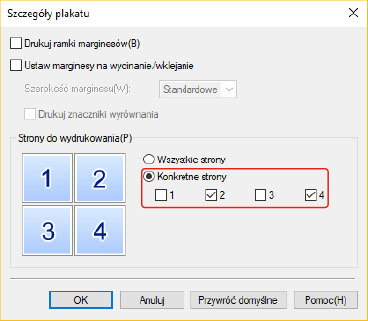
Wynik drukowania

Przykład ustawień 3.
Karta [Ustawienia podstawowe] lub [Ustawienia strony] > [Układ strony]: [Plakat [2 x 2]]
Okno dialogowe [Szczegóły plakatu]: [Drukuj ramki marginesów], [Ustaw marginesy na wycinanie/wklejanie] i [Drukuj znaczniki wyrównania]
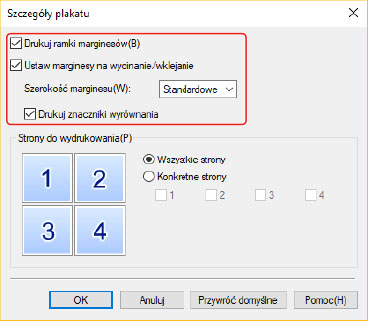
Wynik drukowania

Legenda
Przerywana linia: obramowanie
 : znacznik wklejania
: znacznik wklejania : znacznik wycinania
: znacznik wycinania : szerokość marginesu ustawiona na [Szerokość marginesu] (10 mm jeśli wybrano opcję [Standardowe]).
: szerokość marginesu ustawiona na [Szerokość marginesu] (10 mm jeśli wybrano opcję [Standardowe]).